Priloge e-poštnih sporočil lahko natisnete, ne da bi odprli datoteko. Priloge je mogoče natisniti iz okna odprtega sporočila ali iz podokna za branje. Če ima sporočilo več prilog, se lahko odločite, ali boste natisnili eno ali vse priloge.
Tiskanje le priloge
Če želite natisniti prilogo iz odprtega sporočila ali podokna za branje, naredite to:
-
Odprite e-poštno sporočilo.
-
Izberite ikono priloge pod glavo sporočila in nato izberite Hitro tiskanje.
Priloga je poslana neposredno v tiskalnik glede na privzete nastavitve tiskalnika.
Tiskanje priloge s sporočilom
Če želite pri tiskanju sporočila natisniti priloge, se najprej prepričajte, da je izbrana možnost Natisni priložene datoteke, kot je opisano spodaj. Po tem, ko vklopite to nastavitev, ostane vklopljena, dokler je ne izklopite.
-
Na seznamu sporočil kliknite sporočilo s prilogami, ki jih želite natisniti.
-
Kliknite zavihek Datoteka.
-
Kliknite Natisni.
-
V razdelku Tiskalnik kliknite Možnosti tiskanja.
-
V pogovornem oknu Tiskanje v razdelku Možnosti tiskanja potrdite polje Natisni priložene datoteke.
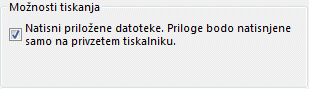
Opombe:
-
Priloge bodo natisnjene samo s privzetim tiskalnikom. Če je na primer tiskalnik A privzet, vi pa se odločite za tiskanje sporočila, ki ima prilogo v tiskalniku B, se sporočilo natisne s tiskalnikom B, priloga pa s tiskalnikom A. Če želite prilogo poslati v določen tiskalnik, jo z dvoklikom odprite in nato v programu, ki odpre prilogo, uporabite ukaz »Natisni«.
-
Nekatere priložene datoteke je treba odpreti, preden jih lahko natisnete. Za te vrste datotek vas Outlook pozove, da odprete ali shranite prilogo, preden jo natisnete. Izberite Odpri. Po tiskanju boste morali datoteko s prilogo zapreti ročno.
-










